Prezentācijai varat pievienot dziesmu un atskaņot to slaidos savas slaidrādes fonā.
Ja vēlaties izmantot mūziku no tīmekļa, tad, lai to varētu izmantot prezentācijā, mūziku vispirms lejupielādējiet datorā.
Dziesmas atskaņošana vairākos slaidos
-
Cilnē Ievietošana atlasiet Audio un pēc tam Audio manā datorā.
-
Failu pārlūkā pārlūkojiet līdz mūzikas failam, kuru vēlaties izmantot, un pēc tam atlasiet Ievietot.
-
Kad slaidā ir atlasīta audio ikona, cilnē Atskaņošana atlasiet Atskaņot fonā.
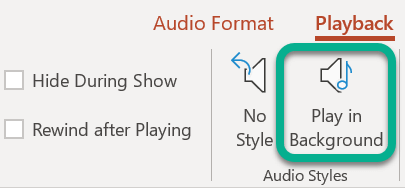
Atskaņot fonā nodrošina automātisku audio faila startēšanu slaidrādes laikā un arī audio atskaņošanu vairākos slaidos.
Audio atskaņošanas apturēšana pēc noteikta slaidu skaita
-
Izpildiet iepriekš minēto procedūru "Dziesmas atskaņošana slaidos". Pēc pēdējās darbības rīkojieties šādi:
-
Atveriet slaidu, kurā ievietojāt audio. Lentē atlasiet cilni Animācijas .
-
Rīkjoslas labajā pusē atlasiet Animācijas rūts.
-
Animācijas rūtī veiciet dubultklikšķi uz audioklipa vienuma.
-
Dialoglodziņa Audio atskaņošana cilnes Efekti sadaļā Beigt atskaņot mainiet vērtību Pēc # slaidiem uz to slaidu skaitu, kuros vēlaties atskaņot mūziku. (Maksimālā vērtība ir 999.)
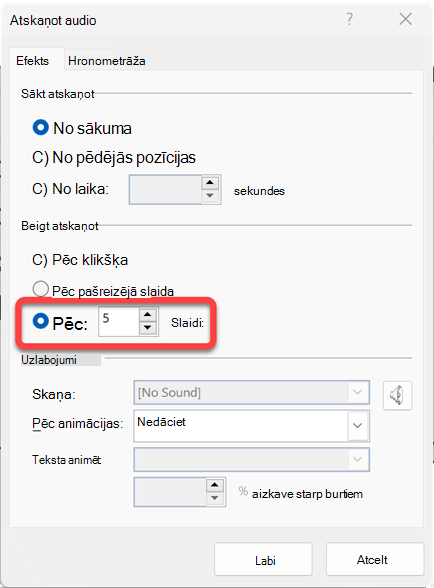
-
Atlasiet Labi.
Vairāku dziesmu atskaņošana vairākos slaidos
Ja jūsu slaidrāde ir ilgāka par vienu dziesmu, varat pievienot vairākas dziesmas. Taču, ja atrodat, ka ir grūti sinhronizēt mūziku un slaidrādi, varat izmantot trešās puses nodrošinātu audio rediģēšanas rīku, piemēram, Audacity®, lai dziesmas apvienotu vienā failā, lai visas slaidrādes laikā tās tiktu atskaņotas nepārtraukti.
Skatiet arī
Dziesmas atskaņošanas slaidos
Skatiet rakstu Audio pievienošana vai dzēšana PowerPoint prezentācijā.
Vairāku dziesmu atskaņošana vairākos slaidos
Ja jūsu slaidrāde ir ilgāka par vienu dziesmu, varat pievienot vairākas dziesmas. Taču, ja atrodat, ka ir grūti sinhronizēt mūziku un slaidrādi, varat izmantot trešās puses nodrošinātu audio rediģēšanas rīku, piemēram, Audacity®, lai dziesmas apvienotu vienā failā, lai visas slaidrādes laikā tās tiktu atskaņotas nepārtraukti.
Dziesmas atskaņošanas slaidos
Programmā Word tiek atbalstītiPowerPoint darbam tīmeklī: MP3, WAV, M4A, AAC un OGA
-
Cilnē Ievietošana labajā pusē atlasiet Audio.
-
Failu pārlūkā pārlūkojiet līdz audio failam, kuru vēlaties izmantot, un pēc tam atlasiet Atvērt.
-
Kanvā atlasiet audio ikonu.
-
Cilnē Audio vai cilnē Atskaņošana atlasiet Atskaņot fonā.










